Lumière hivernale

Tutorial original aquí
Tutorial original creado por Vérone el 12 de enero de 2024
Gracias a las traductoras que hacen viajar mis tutos por el mundo.
No es necesario tener cuenta en Dropbox para descargar el material
Tutorial aquí
Material
Tubes en Pinterest
Yo he usado una imagen de le monde de Bea. Gracias
Filtros:
Italien Editor Effects
Eye Candy 5 Impact
Máscara en Pinterest
Imagen en Pinterest
Si quieres puedes ayudarte de la regla para situarte en la realización del tutorial
Marcador (Arrastra con el raton)

ETAPA 1: el fondo
1 Elegir una imagen paisaje invernal
Imagen en formato JPG
Edición_ Copiar
2. Abrir una imagen transparente de 900 x 600 pixeles
Selecciones_ Seleccionar todo
Edición_ Pegar en la selección
Selecciones_ Anular selección
3.Capas_ Duplicar
4.Efectos_ Complementos_ Italien Editor Effects_Vetro
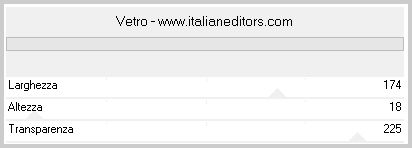
5.Efectos_ Efectos de Distorsión_ Ondas
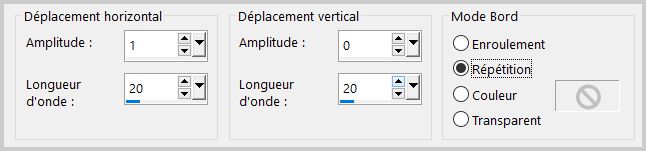
ETAPA 3: la máscara de los copos
1.Capas_ Nueva capa de trama
Selecciones_ Seleccionar todo
Abrir la máscara_ vjf_etoiles_flocons
Edición_ Copiar
Edición_ Pegar en la selección
Selecciones_ Anular selección
2.Capas_ Modo de capas_ Pantalla
ETAPA 4: la forma
1.Activar la capa inferior_ capa de trama 1
Capas_ Organizar_ Enviar al frente
2.Efectos_ Complementos_ Italien Editor Effects_Raggi di Luce
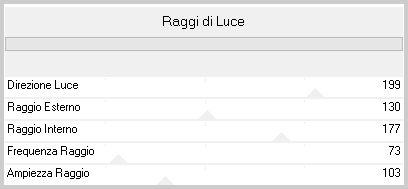
3.Selecciones_ Seleccionar todo
Selecciones_ Flotar
Selecciones_ Fijar
Selecciones_ Modificar_ Seleccionar bordes de selección
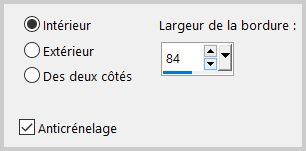
4.Efectos_ Complementos_ Eye Candy 5 Impact_Glass
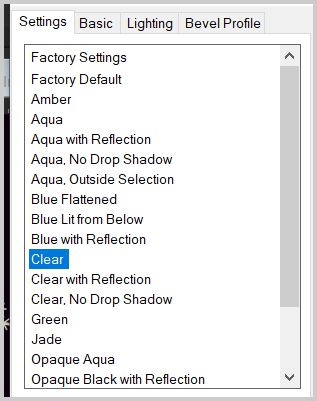
Selecciones_ Anular selección
5.Efectos_ Efectos Geométricos_ Círculo
Modo de Borde_ Transparente
6. Efectos_ Efectos Geométricos_ Cilindro Vertical
Intensidad_ 50%
7.Efectos_ Efectos de Distorsión_ Convexo
Intensidad_ 100%
8.Efectos_ Efectos de la imagen_ Desplazamiento
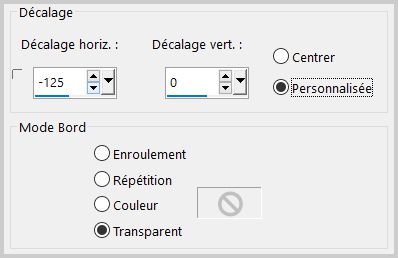
9.Colocar Efectos_ Efectos 3D_ Sombra
0_0_100_40 blanco
ETAPA 5: la máscara de las luces
1.Capas_ Nueva capa de trama
Selecciones_ Seleccionar todo
Abrir la máscara_ mask_vjf_guirlande_lumieres
Edición_ Copiar
Edición_ Pegar en la selección
Selecciones_ Anular selección
2.Capas_ Modo de capas_ Pantalla
ETAPA 6: el personaje
Abrir el tube del personaje
Edición_ Copiar
Edición_ Pegar como nueva capa
Si es necesario redimensionar
Colocar en su sitio, a la derecha
Colocar Efectos_ Efectos 3D_ Sombra
0_0_60_20 negro
ETAPA 7: el marco
1. Activar la capa del fondo
Edición_ Copiar
Capas_ Fusionar todo
2. Imagen_ Agregar bordes_ Simétrico 40 pixeles en el color de vuestro gusto
Selecciones_ Seleccionar todo
Selecciones_ Modificar_ Contraer_ 40 pixeles
Selecciones_ Invertir
Edición_ Pegar en la selección
Ajustar_ Desenfocar_ Desenfoque Gaussiano_25
3.Selecciones_ Convertir selección en capa
4.Efectos_ Complementos_ Italien Editor Effects_Disturbo con dissolvenza sui bordi
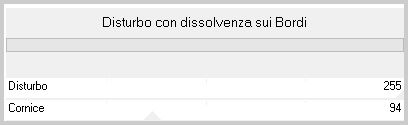
En el segundo plano coloca un color de vuestro trabajo
5.Efectos_ Complementos_ Italien Editor Effects_Picture in picture
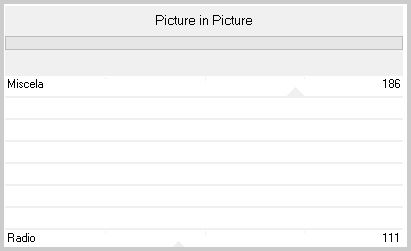
6. Selección_ Modificar_ Seleccionar bordes de selección
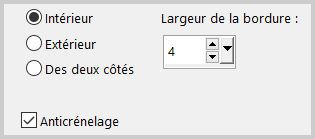
7.Efectos_ Efectos 3D_ Recortar
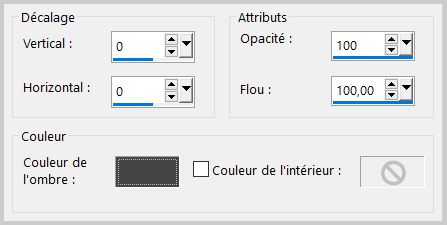
Selecciones_ Anular selección
8. Capas_ Modo de capas_ Luz Débil
9. Añadir vuestra firma
Capas_ Fusionar todo
Guardar en formato JPG optimizado
Gracias por haberlo hecho o interpretado
Este tutorial ha sido realizado por Vérone. Es una creación personal.
Cualquier parecido con otro no será más que coincidencia.
Prohibido su uso o divulgación sin el previo consentimiento de su autora
Concepción y realización © veroreves 2024
